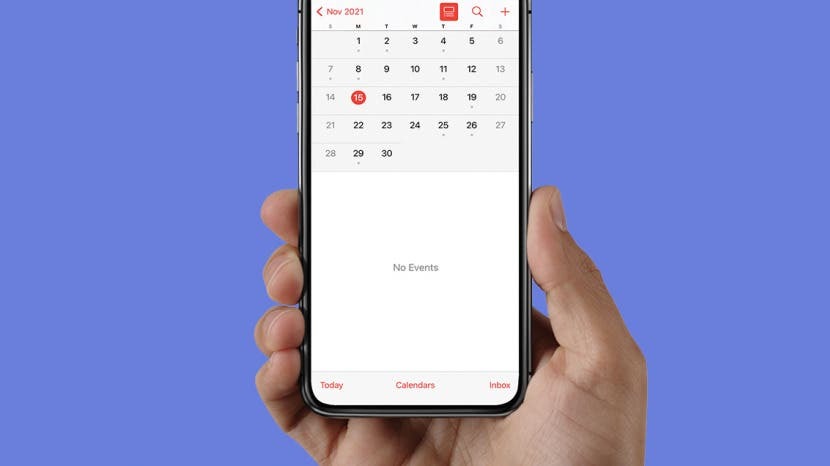
Ако имате проблема са иПхоне календаром који се не синхронизује са вашим другим Аппле уређајима или пороком обрнуто, испробајте ове савете за решавање проблема како бисте били сигурни да ће се сви догађаји из календара исправно приказати на свим вашим уређаја.
Скочи на:
- иЦлоуд календар се не синхронизује? Прво проверите ове ствари
- Како да поправите иПхоне календар који се не синхронизује
иЦлоуд календар се не синхронизује? Прво проверите ове ствари
Апликација Календар на вашем иПхоне-у може да се синхронизује са другим уређајима само преко иЦлоуд-а. Пре него што пређемо на детаљније савете за решавање проблема, хајде да пређемо на неколико ствари које ће морати да буду правилно конфигурисане да би се ваш иПхоне календар синхронизовао са другим уређајима:
- Уверите се да Систем иЦлоуд календара је покренут и ради преко Аппле-овог сајта. Ако систем не ради, ваш иПхоне календар се не синхронизује и мораћете да сачекате док се систем не врати и поново проверите.
- Прођите кроз сваки од својих уређаја и проверите да ли је Датум и време је тачно. Ако су датум и/или време погрешни на једном или више уређаја, то може бити разлог да се иЦлоуд календар не синхронизује на свим уређајима.
- Ако се ваш иЦал не синхронизује, то може бити зато што сте пријављени са различитим Аппле ИД-овима на свим уређајима. Пријавите се на све своје уређаје користећи исти Аппле ИД.
- Уверите се да јесте повезан на интернет.
- Проверите ваш иЦлоуд ограничење складиштења: ако сте потрошили сву своју иЦлоуд меморију, ваш календар се можда неће синхронизовати на свим уређајима.
Укључите календаре у иЦлоуд подешавањима
Да би се ваша иПхоне Цалендар апликација синхронизовала на свим вашим Аппле уређајима, мораћете да се уверите да иЦлоуд има приступ њој. Ево како:
- Отвори Подешавања.
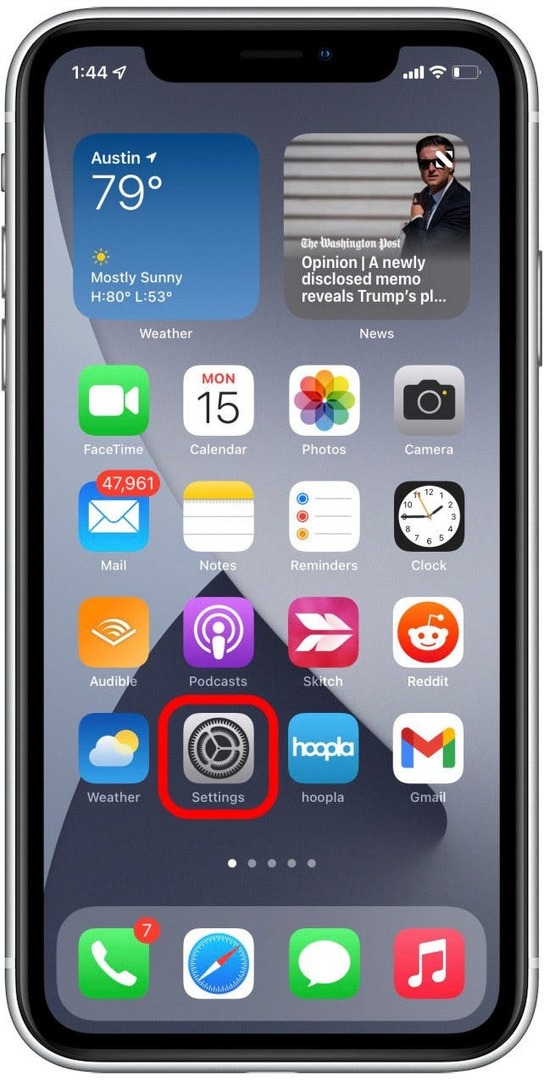
- Додирните своје име.
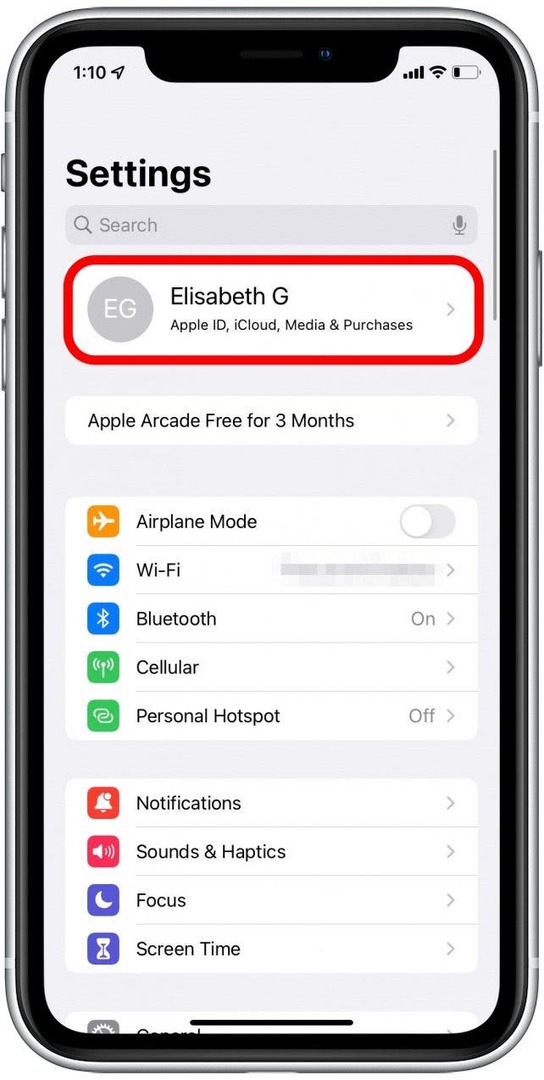
- Славина иЦлоуд.
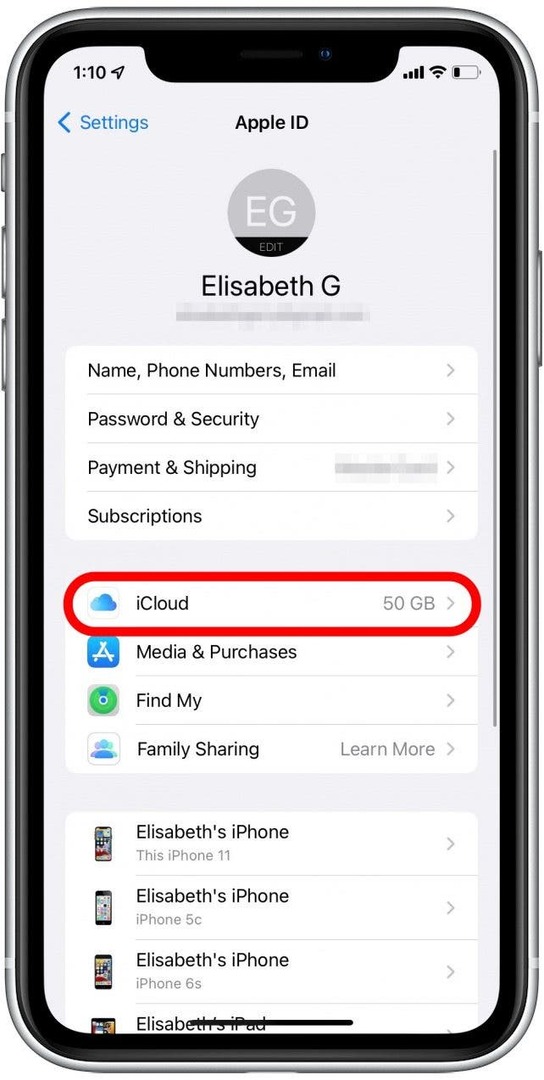
- Ако Календари је искључен, укључите га.
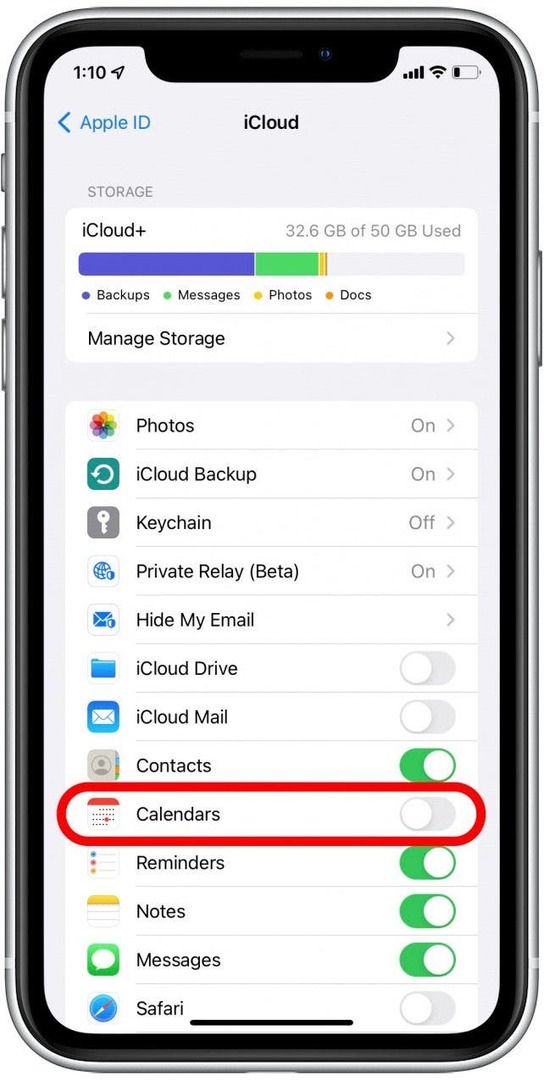
- Славина Споји да бисте укључили све постојеће локалне календаре на вашем иПхоне-у.
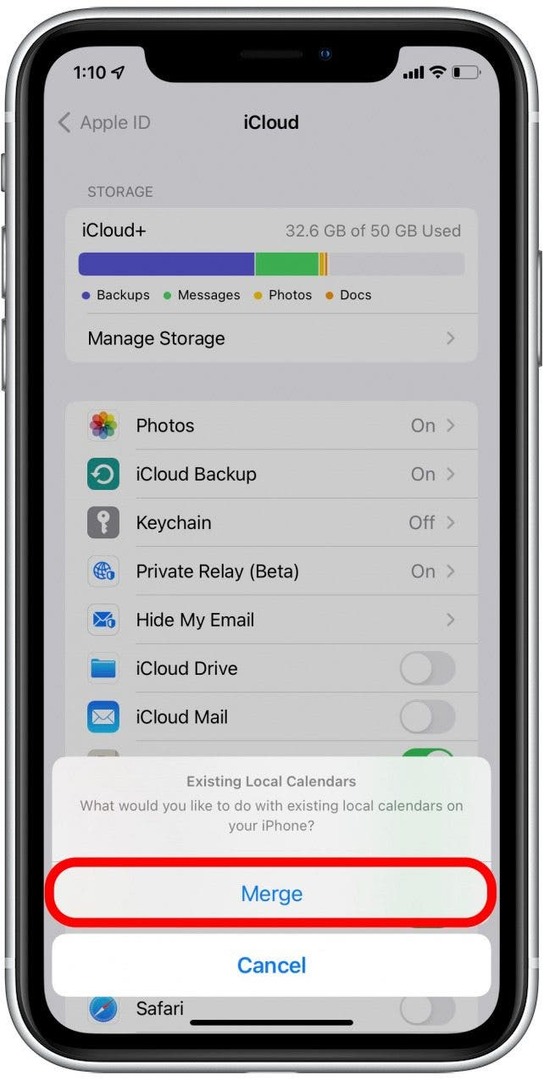
Ако су Календари већ укључени, можете покушати да их искључите и поново укључите. Ово може деловати као нека врста меког „ресетовања“. Дајте неколико минута, а затим проверите да ли се ваши календари сада синхронизују на свим уређајима.
Омогућите синхронизацију календара за све налоге
Ако се ваш иПхоне календар не синхронизује са вашим другим уређајима, уверите се да ваши уређаји могу да шаљу и примају податке календара за све ваше налоге. Ево како да проверите ово подешавање на вашем иПхоне-у:
- Отвори Подешавања.
- Славина Календар.

- Славина Рачуни.

- Изаберите налог. Већ смо вам показали како да укључите календаре за свој иЦлоуд налог изнад, па ћу овде изабрати Гмаил.

- Искључи Календари на.
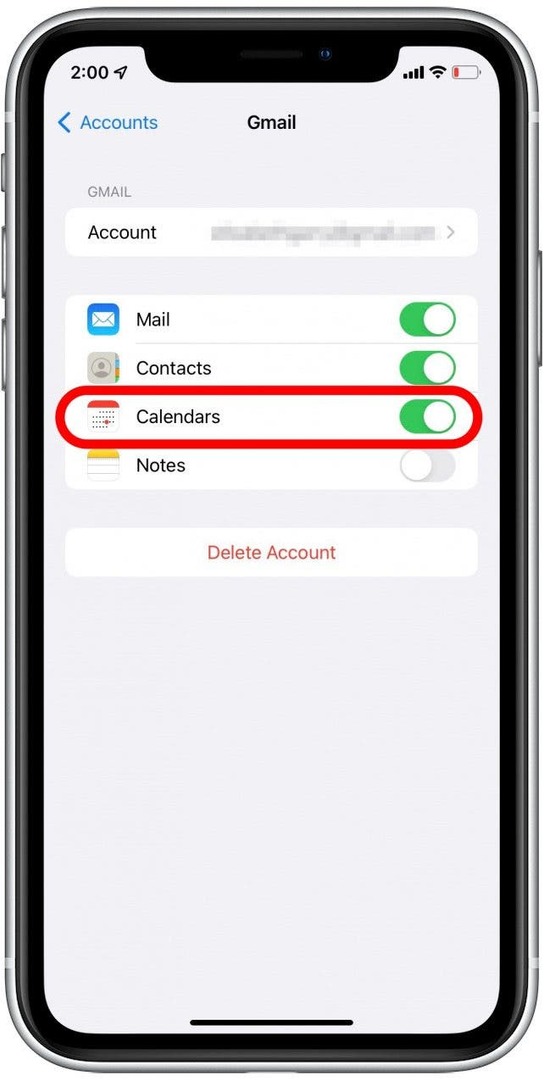
Уверите се да Календар има приступ мобилним подацима
Ако имате проблема са иПхоне календаром који се не синхронизује када није повезан на интернет, то може бити зато што ваша апликација Календар нема приступ мобилним подацима. Ево како да се уверите да ваши календари могу да се синхронизују чак и када немате интернет везу:
- Отвори Подешавања.
- Славина Целлулар.

- Померите се надоле до Календар и уверите се да је укључен.
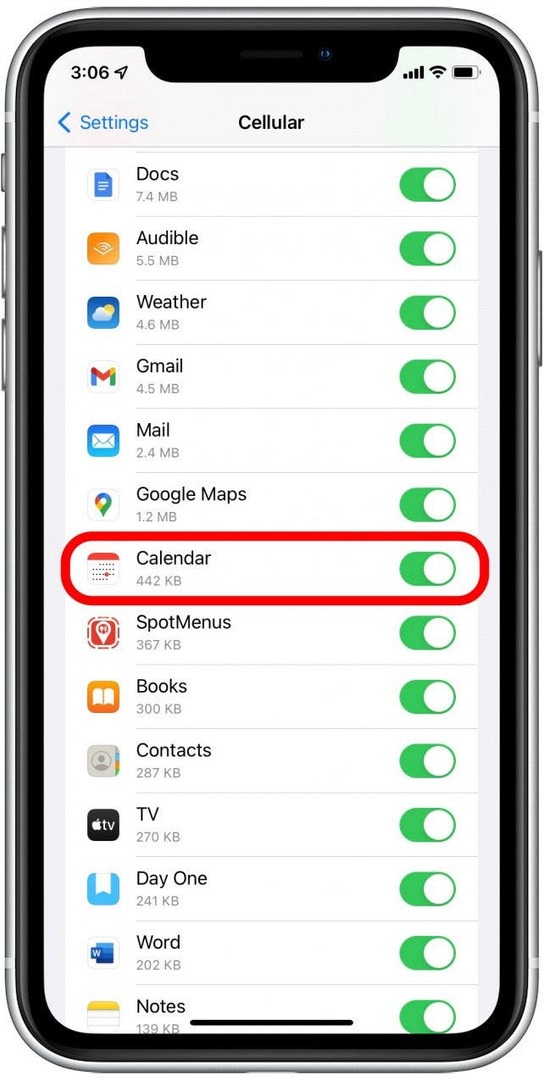
Освежите апликацију календар
Понекад, ако се иЦал не синхронизује, можда ћете морати да освежите апликацију да бисте јој дали времена да прикупи нове информације. Ево како:
- Отвори Апликација Календар.

- Додирните Картица Календари на дну екрана.
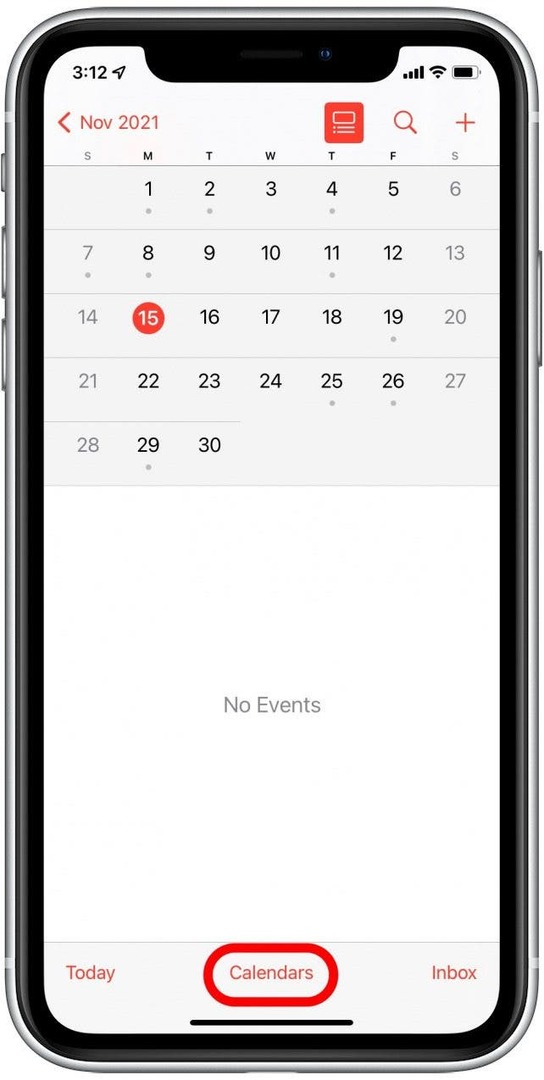
- Превуците надоле од врха екрана и сачекајте да анимација освежавања престане да се репродукује.
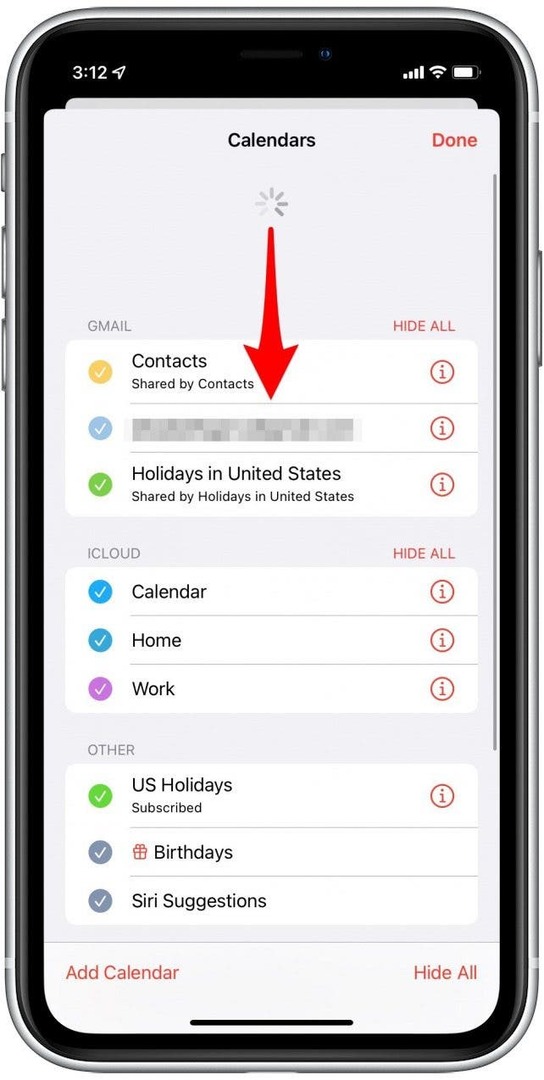
- Славина Готово и видите да ли су ваши календари ажурирани.
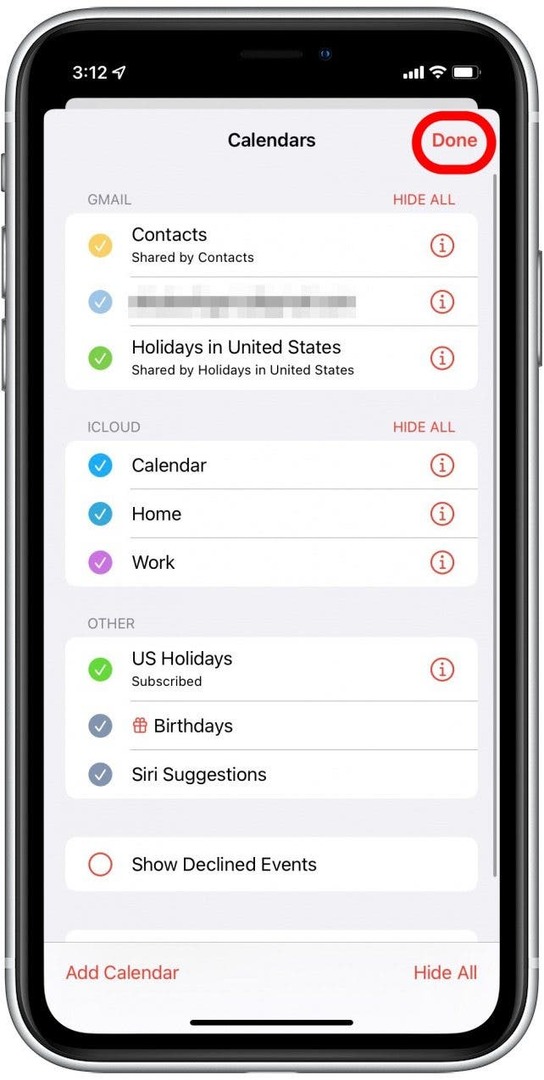
Поново покрените апликацију Календар
Поновно покретање апликација (и уређаја, али на то ћемо доћи касније) је добар савет за решавање свих проблема када имате иначе мистериозне проблеме. Да бисте поново покренули апликацију Календар да бисте поправили да се ваш иПхоне календар не синхронизује:
- Отвори Апликација Календар.
- Превуците нагоре од дна екрана до половине екрана да бисте отворили Пребацивач апликација.
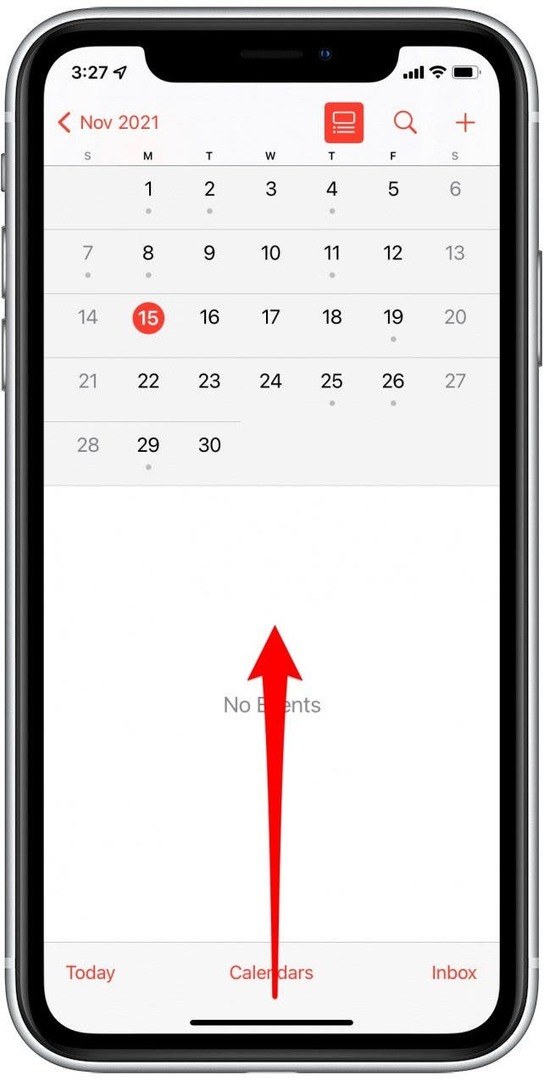
- Превуците прстом Апликација Календар све до врха екрана да бисте га затворили.
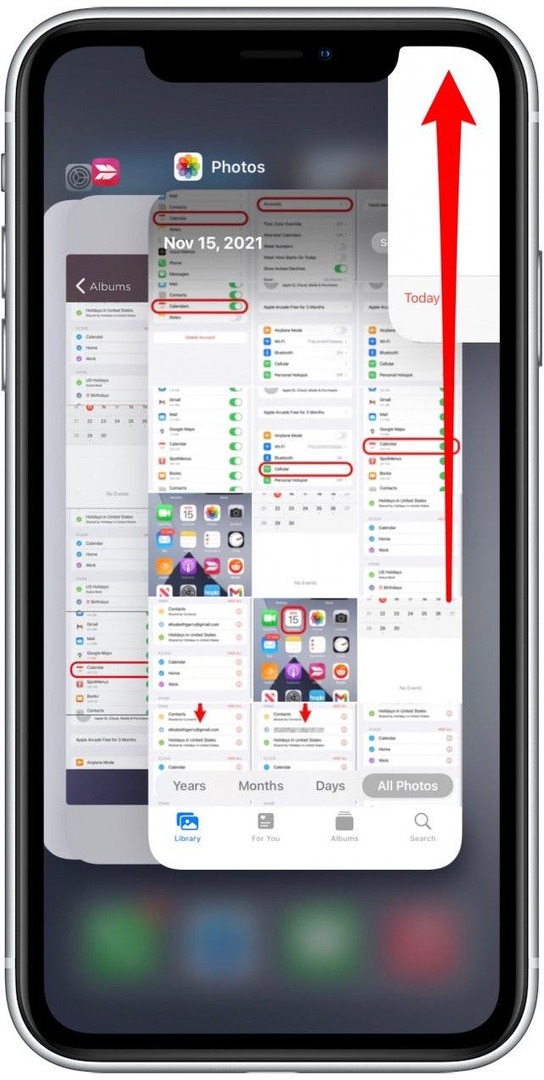
- Тапните изван преклопника апликација да бисте се вратили на почетни екран.
- Додирните Апликација Календар да га поново отворите и видите да ли је ажуриран.

Онемогућите режим ниске количине података
Ваш иПхоне може да користи режим ниске количине података да сачува Ви-Фи или мобилне податке. Када то уради, одређене функције као што је синхронизација апликација могу бити привремено паузиране. Ово може довести до тога да ваш иПхоне календар не буде синхронизован. Ево како да га искључите:
- Отвори Подешавања.
- Славина Целлулар.

- Славина Опције мобилних података.
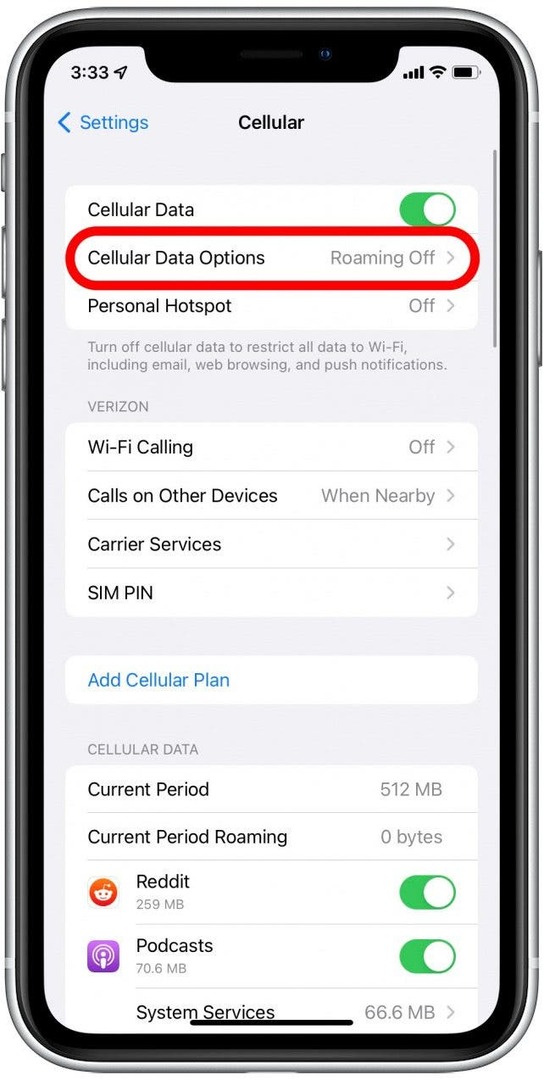
- Искључи Лов Дата Моде искључен.
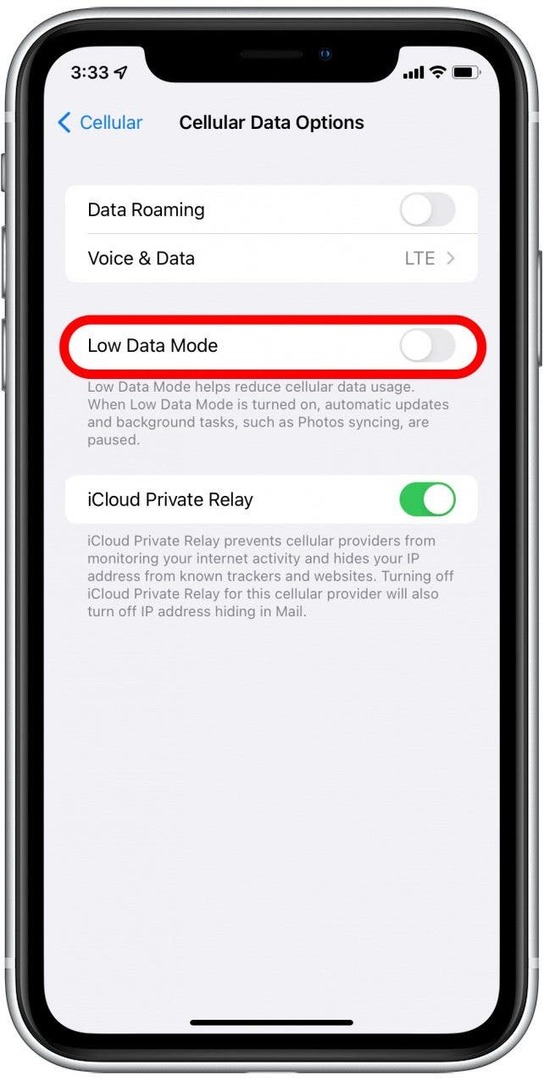
Онемогућите режим ниске потрошње енергије
Попут режима ниске потрошње података са ћелијским подацима, режим ниске потрошње постоји да би уштедео век батерије што је више могуће и такође може привремено да суспендује функције и да изазове да се ваш иПхоне календар не синхронизује.
- Отвори Подешавања.
- Славина Батерија.
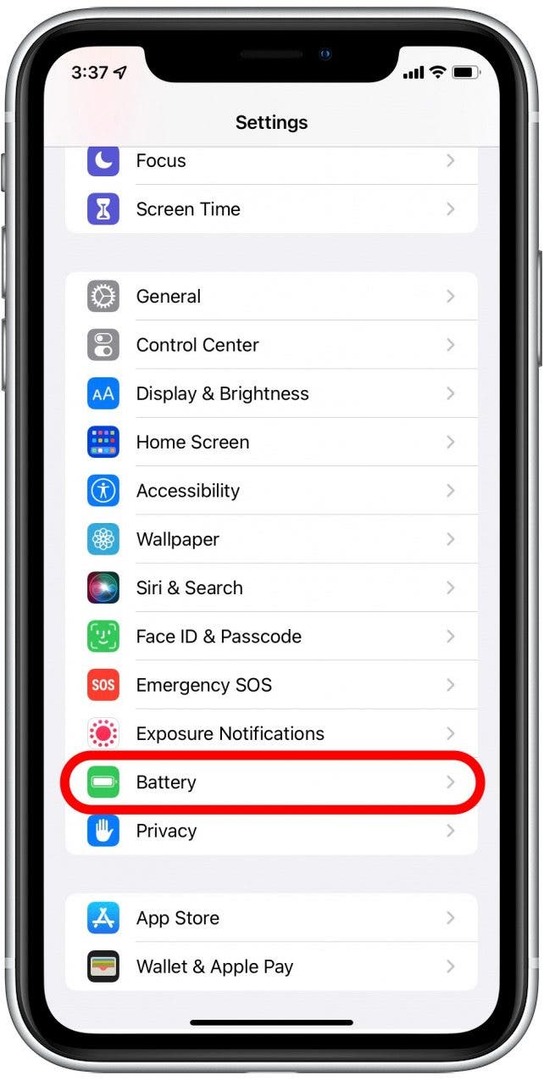
- Искључи Режим ниске потрошње је искључен.
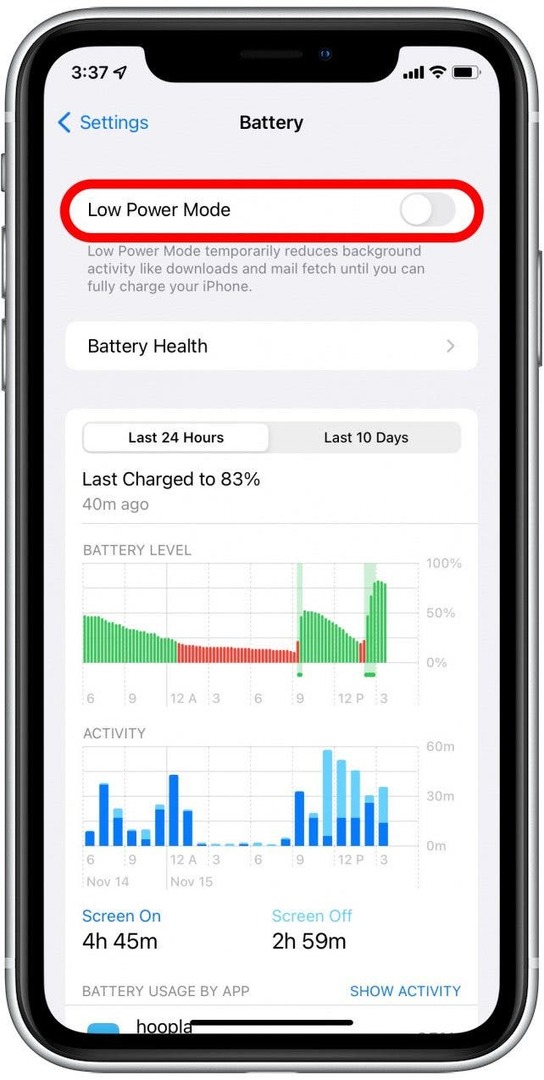
Поново покрените уређаје
Раније смо покушали да затворимо и отворимо апликацију Календар на вашем иПхоне-у да поправимо иПхоне календар који се не синхронизује. Ако затварање и поновно покретање апликације Календар не функционише, можете покушати да поново покренете своје уређаје да бисте синхронизовали календаре на свим њима. Ако нисте сигурни како да поново покренете свој иПхоне или иПад, можете прочитати овај чланак на рестартовање вашег иПхоне Кс или новијег и како принудно рестартовати иПхоне и иПад.
Поновно покретање уређаја може помоћи да се све апликације које не функционишу саме отклоне, па након што поново покренете систем, поново проверите календар да бисте видели да ли су проблеми са синхронизацијом решени сами од себе.
Уклоните и поново додајте календар
Логика иза овог савета је слична оној иза поновног покретања апликације или уређаја да би се решили иначе мистериозни проблеми. Понекад је нешто пошло наопако што не можете лако да идентификујете, а најбољи начин да то поправите је да почнете од нуле. У овом последњем савету, избрисаћемо, а затим додати налог календара да бисмо решили проблеме са иЦал-ом који се не синхронизује.
- Отвори Подешавања.
- Славина Календар.

- Славина Рачуни.

- Додирните налог који желите да прекинете (ово ће бити налог треће стране, као што је Гмаил налог).

- Славина Обрисати налог.
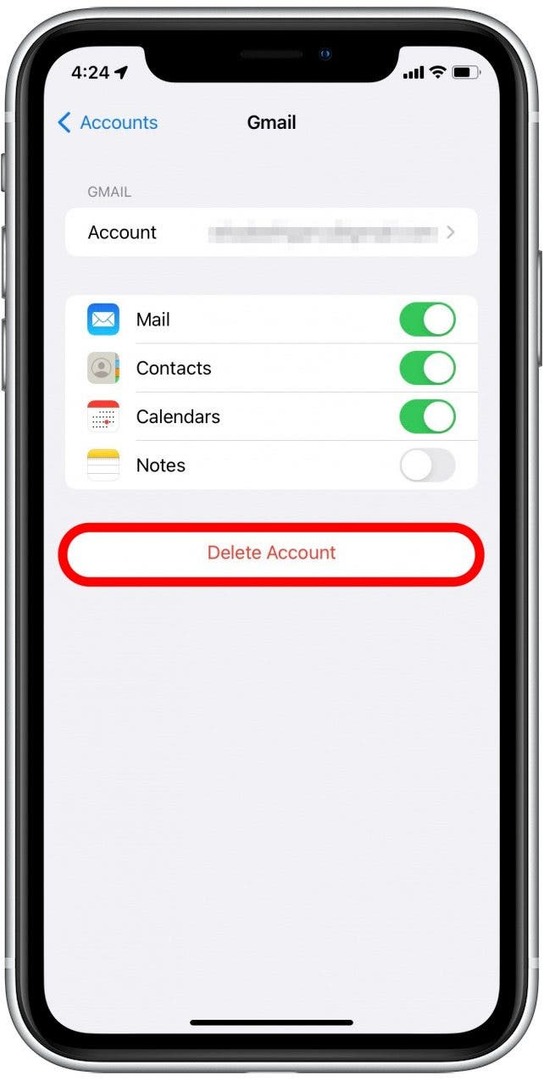
- Славина Избриши са мог иПхоне-а.
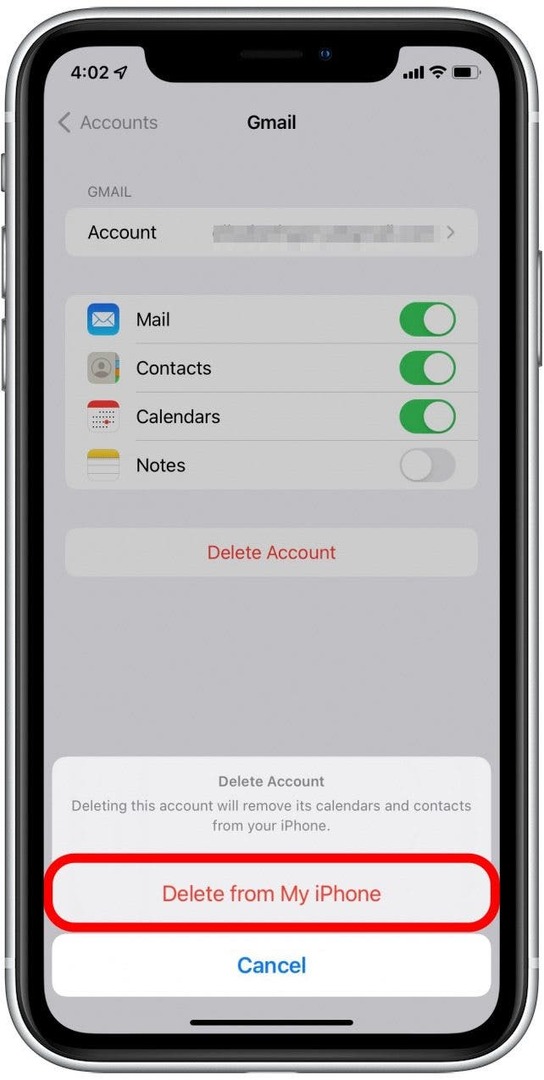
- Када ваш налог буде избрисан, бићете враћени на екран Налози. Славина Додај налог.
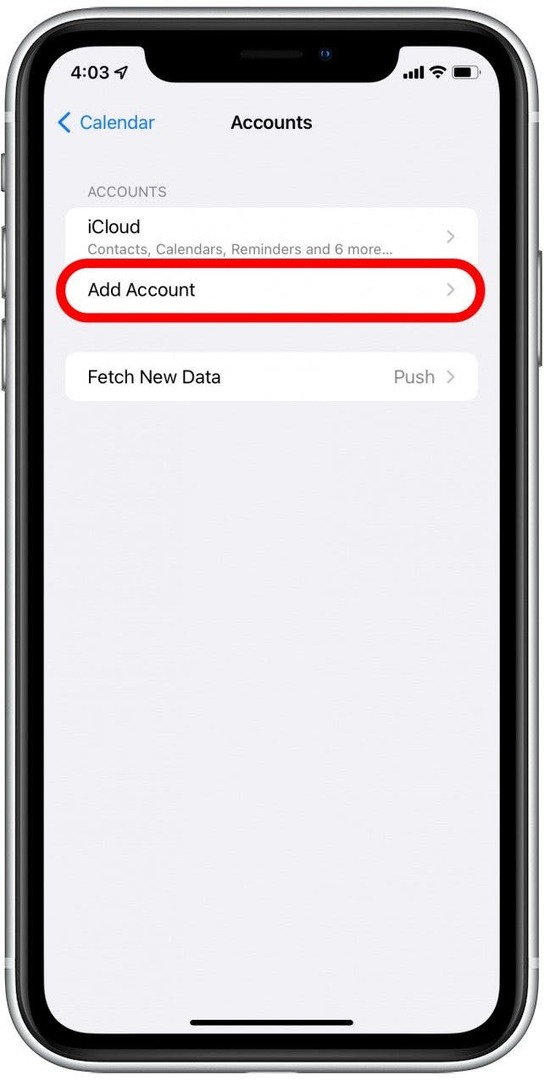
- Додирните назив услуге коју сте управо избрисали.
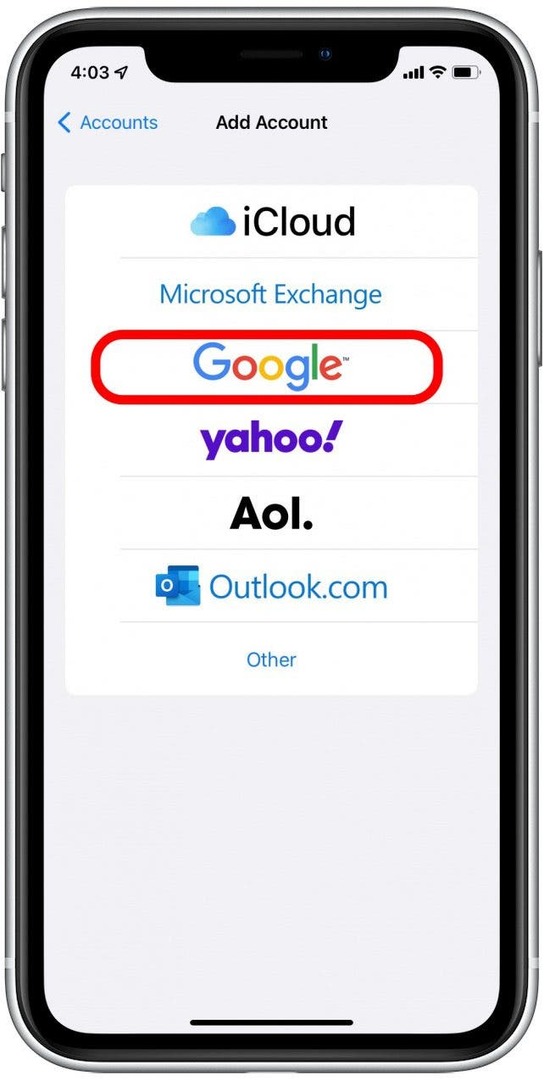
- Славина Настави.
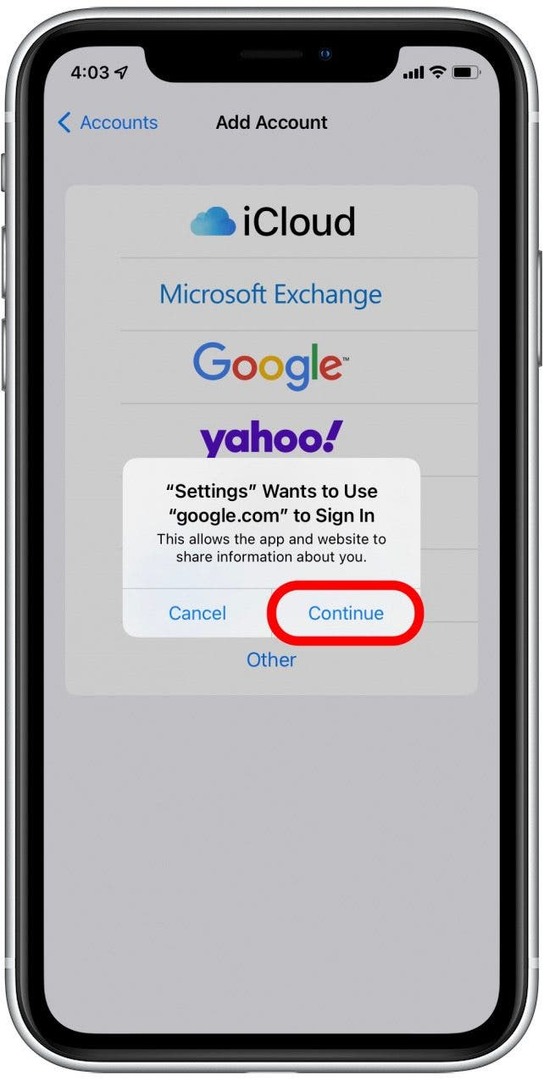
- Пријавите се на свој налог користећи упутства на екрану.
- Када се налог поново дода, уверите се Календари је укључен.
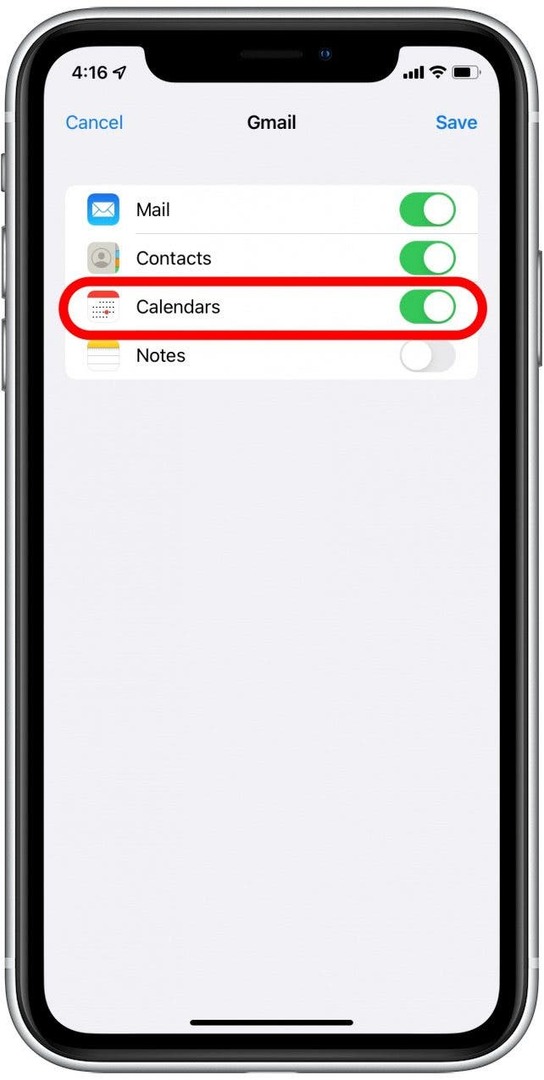
- Славина сачувати.
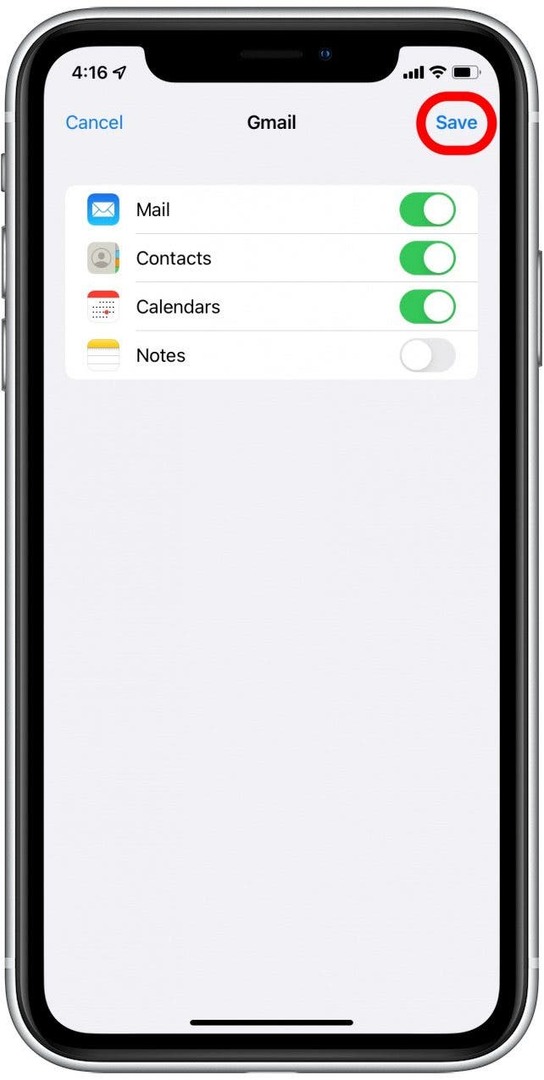
Ваш налог би сада требало да буде додат. Дајте неколико минута, а затим проверите своје апликације Календара на различитим уређајима да видите да ли је то помогло.